 SiemensNX软件系统参数设置
SiemensNX软件系统参数设置
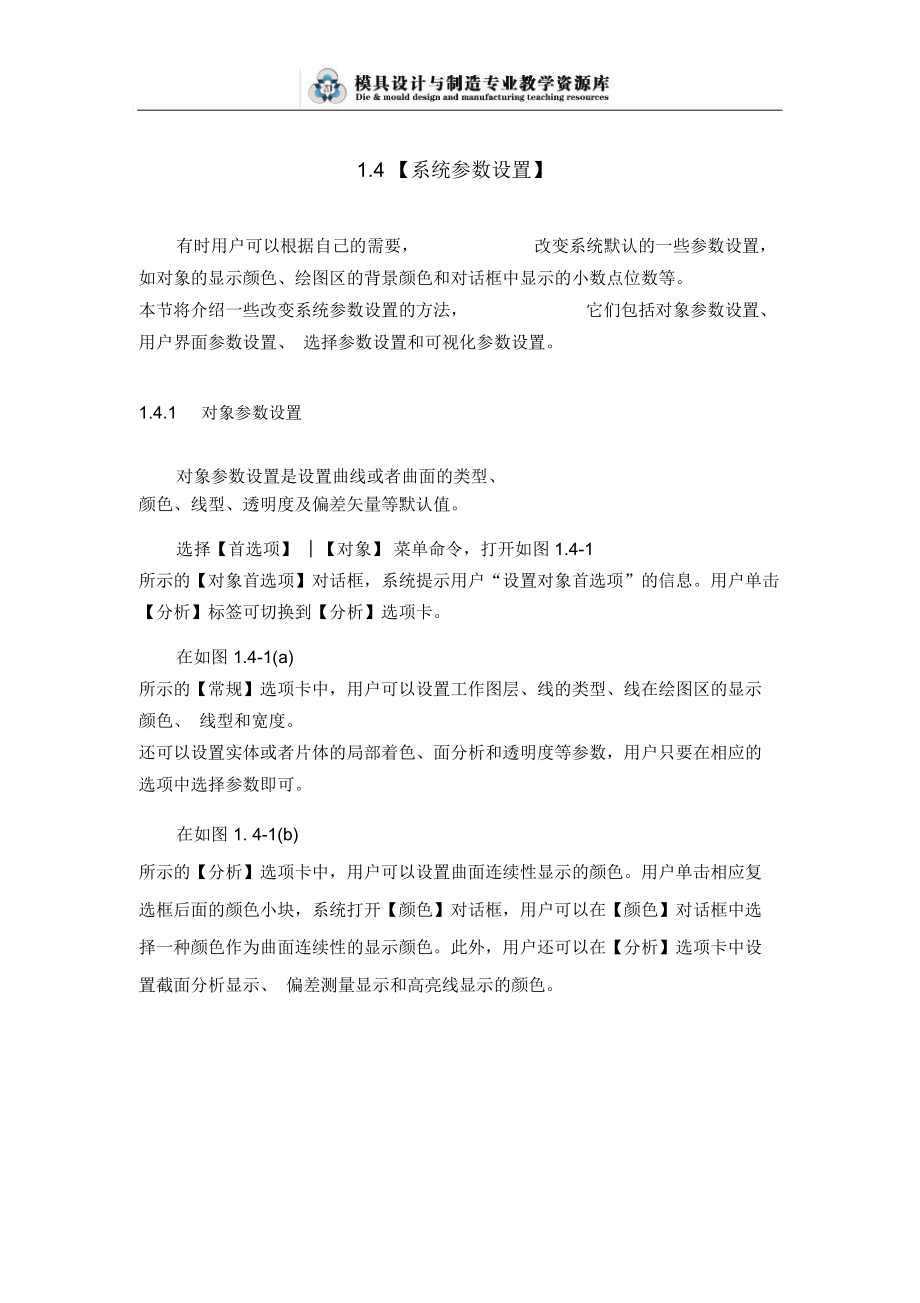


《SiemensNX软件系统参数设置》由会员分享,可在线阅读,更多相关《SiemensNX软件系统参数设置(8页珍藏版)》请在装配图网上搜索。
1、1.4 【系统参数设置】有时用户可以根据自己的需要, 改变系统默认的一些参数设置, 如对象的显示颜色、绘图区的背景颜色和对话框中显示的小数点位数等。 本节将介绍一些改变系统参数设置的方法, 它们包括对象参数设置、 用户界面参数设置、 选择参数设置和可视化参数设置。1.4.1对象参数设置对象参数设置是设置曲线或者曲面的类型、 颜色、线型、透明度及偏差矢量等默认值。选择【首选项】 【对象】 菜单命令,打开如图 1.4-1 所示的【对象首选项】对话框,系统提示用户“设置对象首选项”的信息。用户单击【分析】标签可切换到【分析】选项卡。在如图 1.4-1(a) 所示的【常规】选项卡中,用户可以设置工作图
2、层、线的类型、线在绘图区的显示颜色、 线型和宽度。 还可以设置实体或者片体的局部着色、面分析和透明度等参数,用户只要在相应的选项中选择参数即可。在如图 1. 4-1(b) 所示的【分析】选项卡中,用户可以设置曲面连续性显示的颜色。用户单击相应复选框后面的颜色小块,系统打开【颜色】对话框,用户可以在【颜色】对话框中选择一种颜色作为曲面连续性的显示颜色。此外,用户还可以在【分析】选项卡中设置截面分析显示、 偏差测量显示和高亮线显示的颜色。第1页,共 6页(a) 【常规】选项卡(b) 【分析】选项卡图 1.4-1【对象首选项】对话框1.4.2用户界面参数设置用户界面参数设置是指设置对话框中的小数点位
3、数、 撤消时是否确认、 跟踪条、资源条、日记和用户工具等参数。选择【首选项】【用户界面】菜单命令,打开如图 1.4-2 所示的【用户界面首选项】对话框,系统提示用户 “设置用户界面首选项” 的信息。单击【排样】标签可切换到【排样】选项卡,显示如图 1.4-2(b) 所示。【宏】选项卡、【操作记录】选项卡和【用户工具】选项卡用户可以自己切换,这里不再介绍。在如图 1.4-2(a) 所示的【常规】选项卡中,用户可以设置已显示对话框中的小数位数、跟踪条的小数位数、信息窗口的小数位数以及主页网址等参数。在如图 1.4-2(b) 所示的【排样】选项卡中,用户可以设置 Windows 风格、资源条的显示位
4、置以及页是否自动飞出等参数。第2页,共 6页(a) 【常规】选项卡(b) 【排样】选项卡图 1.4-2【用户界面首选项】对话框1.4.3选择参数设置选择参数设置是指设置用户选择对象时的一些相关参数,如光标半径、选取方法和矩形方式的选取范围等。选择【首选项】 【选择】 菜单命令,打开如图 1.4-3 所示的【选择首选项】对话框。图 1.4-3【选择首选项】对话框用户可以设置多选的参数、 面分析视图和着色视图等高亮显示的参数,延迟第3页,共 6页和延迟时快速拾取的参数、光标半径( 大、中、小 ) 等的光标参数、成链的公差和成链的方法等参数。1.4.4可视化参数设置可视化参数设置是指设置渲染样式、光
5、亮度百分比、 直线线型及对象名称显示等参数。选择【首选项】【可视化】菜单命令,打开如图1.4-4 所示的【可视化首选项】对话框,系统提示用户“设置选项以修改屏幕显示”的信息。【可视化首选项】对话框中包含名称/ 边界、直线、特殊效果、视图/ 屏幕、视觉、小平面化和颜色设置等7 个标签。用户单击不同的标签就可以切换到相应的选项卡中设置相关的参数,如图1.4-4 所示为切换到【视图 / 屏幕】选项卡的情况。图 1.4-4【可视化首选项】对话框第4页,共 6页2.1.5调色板预设置该选项用于修改或设置视图区背景和当前颜色。执行【首选项】| 【调色板】命令,进入【颜色】对话框,如图1.4-5 所示。单击
6、【颜色】选项卡中的“编辑背景”按钮,弹出【编辑背景】对话框,如图 1.4-6 所示。图 1.4-5 【颜色】对话框图 1.4-6 【编辑背景】对话框第5页,共 6页2.1.6栅格和工作平面预设置栅格和工作平面预设置是指在 WCS平面的 XC-YC平面内生成一个方形或圆形的栅格点。这些栅格点只是在显示上存在, 在建模时可利用光标捕捉这些栅格点来定位。执行【首选项】 | 【工作平面】命令,进入【栅格和工作平面】首选项对话框,如图 1.4-7 所示。可利用该对话框设置“图形窗口”栅格和“突出工作平面”模式的参数。系统提供三种选择栅格类型, 分别为“矩形均匀”、 “矩形非均匀”和“极坐标”。图 1.4-7 【栅格和工作平面】对话框图1.4-8 “矩形非均匀 ”选项卡第6页,共 6页
- 温馨提示:
1: 本站所有资源如无特殊说明,都需要本地电脑安装OFFICE2007和PDF阅读器。图纸软件为CAD,CAXA,PROE,UG,SolidWorks等.压缩文件请下载最新的WinRAR软件解压。
2: 本站的文档不包含任何第三方提供的附件图纸等,如果需要附件,请联系上传者。文件的所有权益归上传用户所有。
3.本站RAR压缩包中若带图纸,网页内容里面会有图纸预览,若没有图纸预览就没有图纸。
4. 未经权益所有人同意不得将文件中的内容挪作商业或盈利用途。
5. 装配图网仅提供信息存储空间,仅对用户上传内容的表现方式做保护处理,对用户上传分享的文档内容本身不做任何修改或编辑,并不能对任何下载内容负责。
6. 下载文件中如有侵权或不适当内容,请与我们联系,我们立即纠正。
7. 本站不保证下载资源的准确性、安全性和完整性, 同时也不承担用户因使用这些下载资源对自己和他人造成任何形式的伤害或损失。
